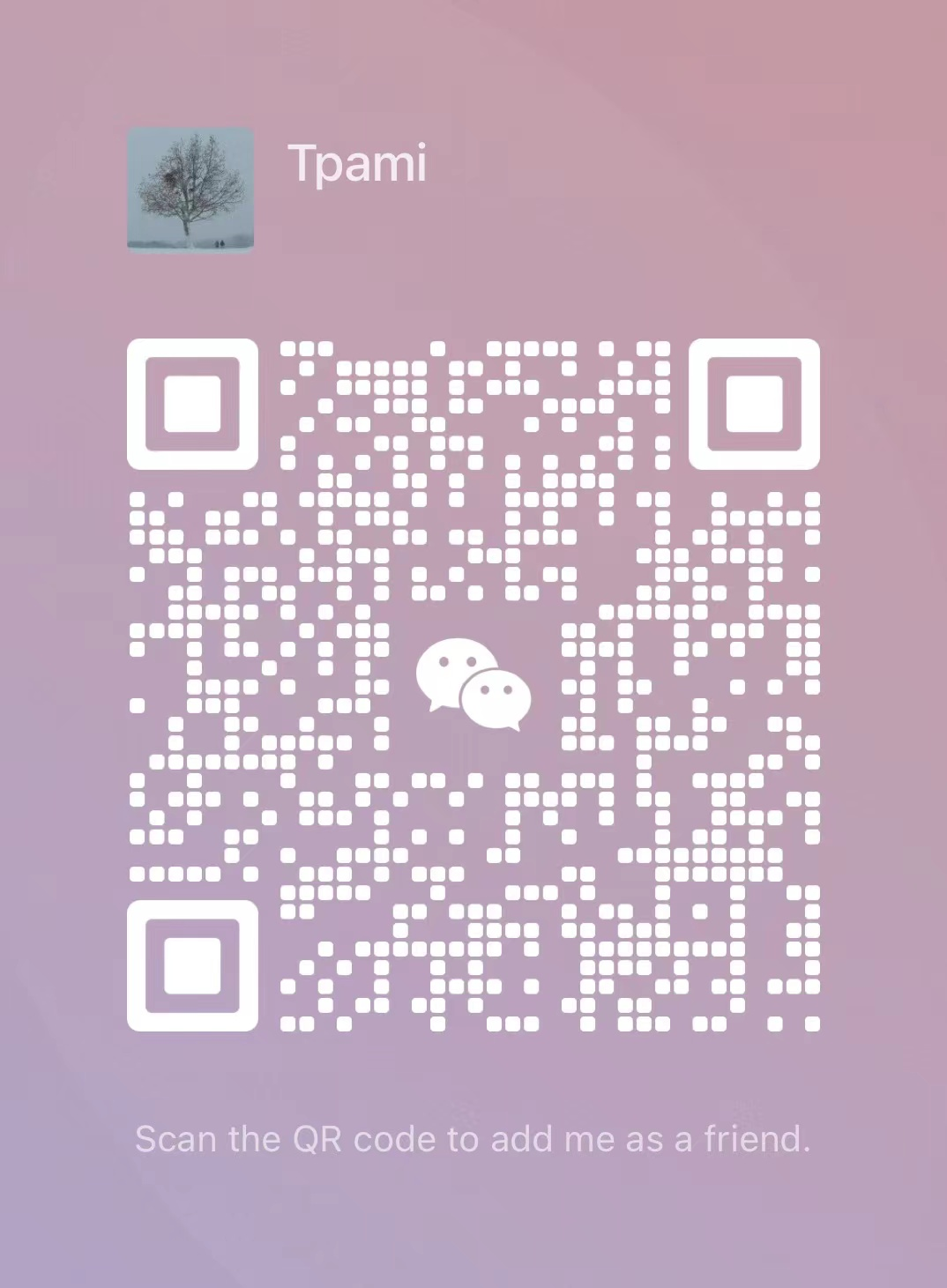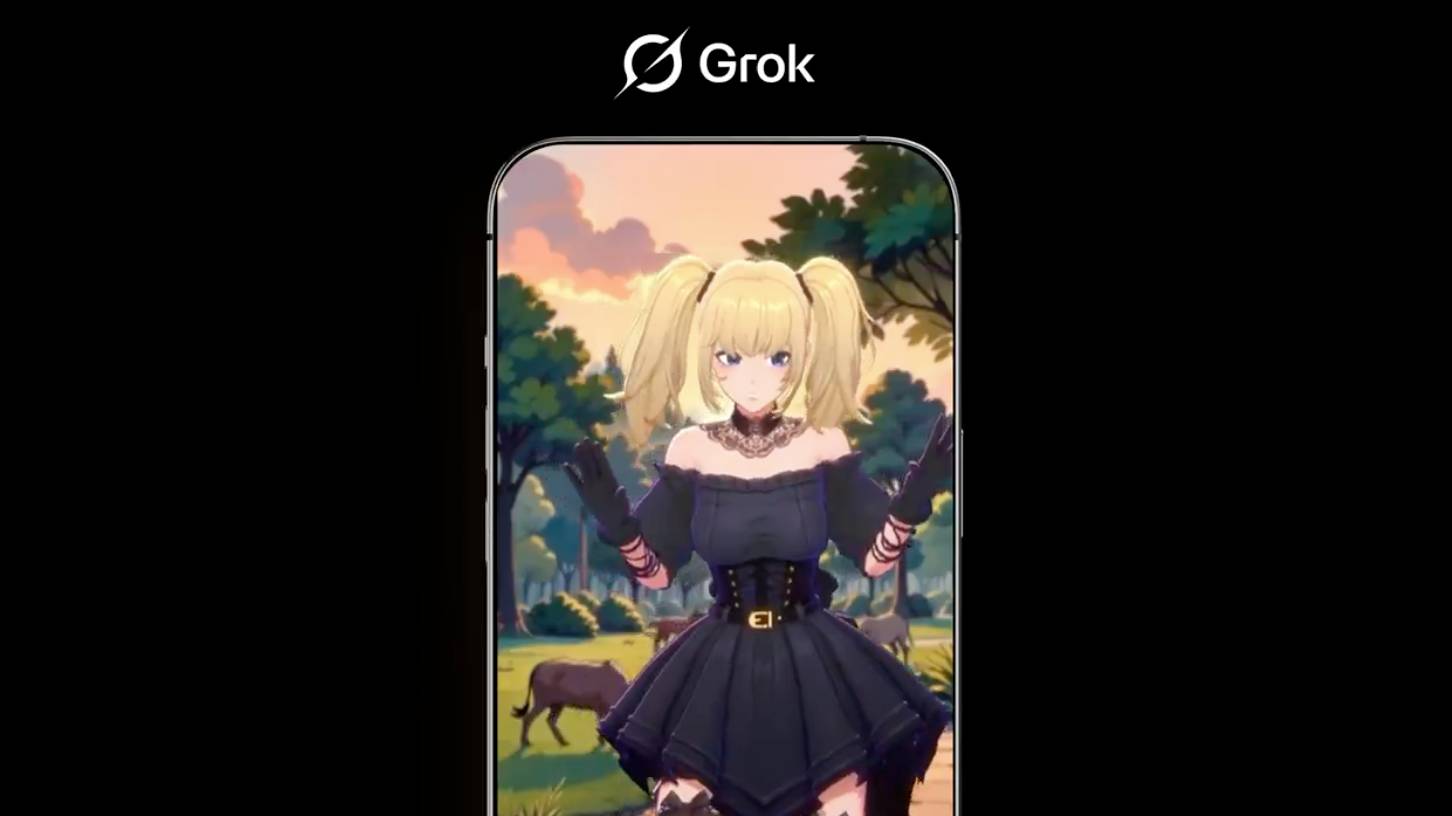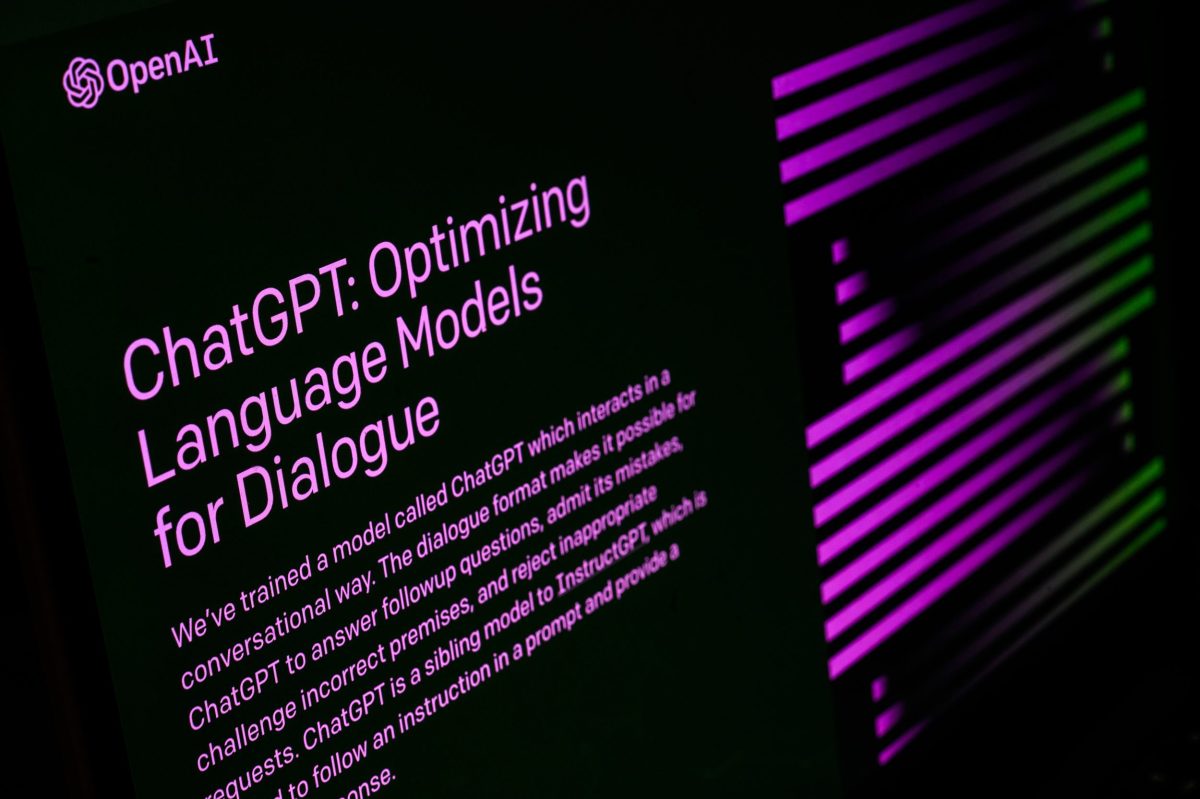在 iOS 18 中个性化 iPhone 主屏幕?我有三种方法!
随着 iOS 18 的发布,苹果将 iPhone 的自定义功能提升到了一个新高度。此前,你可以轻松地在主屏幕上添加小组件、重新排列页面、应用自己的壁纸,最近还能定制锁屏。而高级用户则下载了一些应用,通过 iOS 快捷指令自定义图标,甚至使用图标设计工具或从 Pinterest、Google 等平台找到的图片制作自己的图标。
然而,在 iOS 18 中,你可以通过内置工具将所有图标更改为新的配色方案。
你还可以根据自己的喜好随意排列图标和小组件,它们不再需要彼此紧挨在网格中。这样,你可以选择围绕壁纸排列图标,或者只将图标放置在屏幕底部。
虽然随着苹果不断推出新的选项,系统的自定义功能变得有些复杂,但 iOS 18 提供了比以往任何版本更强的用户界面外观和感觉的控制权。
现在,只需在 iPhone 的主屏幕上长按,你就可以点击左上角的“编辑”按钮,进入新的自定义模式。在这里,你可以添加小组件、编辑主屏幕页面,或选择一个新的选项“自定义”,配置主屏幕图标和小组件的颜色和阴影。
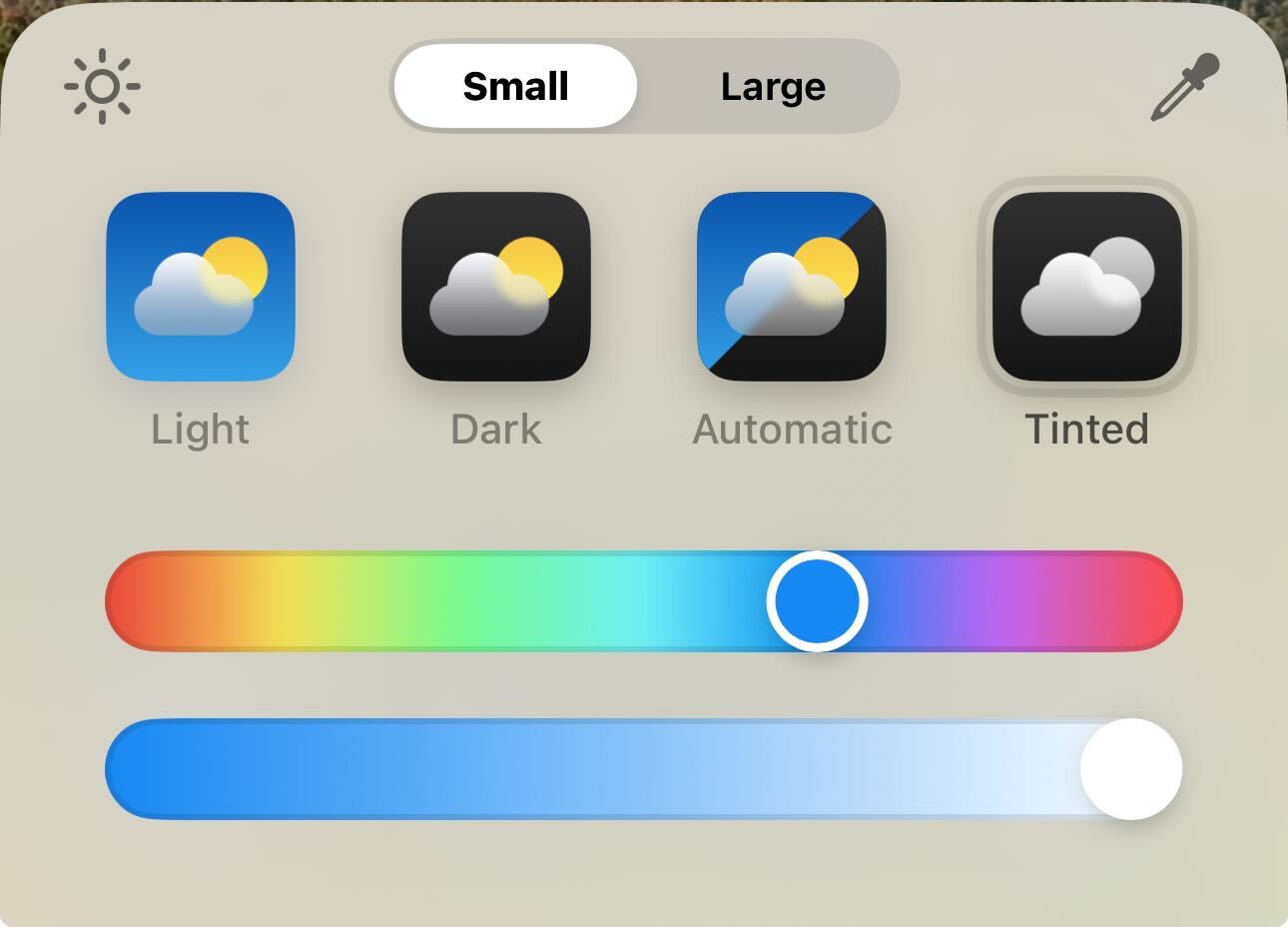
iOS 18 为图标提供了四种选项:标准的浅色和深色模式,以及自动模式(夜幕降临时从浅色切换到深色),还有全新的“着色”选项。选择“着色”后,你可以使用右上角的滴管工具从主屏幕背景中选择一种颜色,作为图标较浅部分的填充颜色。
例如,如果你的壁纸是一张自然风景照片,你可以选择蓝天的颜色作为图标的着色。你还可以使用底部的两个滑块进一步调整颜色选项,一个用于颜色阴影,另一个用于饱和度。(将饱和度滑块全部向右滑动到白色时,着色效果会变得不太明显。)
这个过程可能有点复杂,尤其是设计师们对最终效果的批评较多,认为这样的主屏幕不符合苹果一贯的设计美学。但这正是重点:这是你自己的设计。
这一功能特别迎合了年轻用户。早在 2020 年发布 iOS 14 时,年轻用户就迅速利用新功能,通过快捷指令和小组件来自定义主屏幕,Pinterest 的使用率因此大幅上升,许多年轻人利用它寻找可以用作自定义图标和主题的图片。苹果迅速回应了用户对这一趋势的兴趣,改变了这些自定义图标的响应方式——即不再通过短暂打开 iOS 快捷指令应用来困扰用户,而是当应用通过自定义图标打开时,只显示一个小弹窗。
但直到现在,苹果还没有让用户可以根据自己的喜好自定义应用现有图标的颜色和阴影。
虽然你仍然无法自定义图标本身的设计(除非使用自己的快捷方式),但开发者可以选择在应用下载时提供替代图标。这些图标有时作为付费升级或订阅的一部分提供,具体取决于开发者的选择。不过,并非所有应用都提供替代图标。
在从提供替代图标的应用中选择你喜欢的图标后,你可以选择图标的外观:浅色、深色或着色。
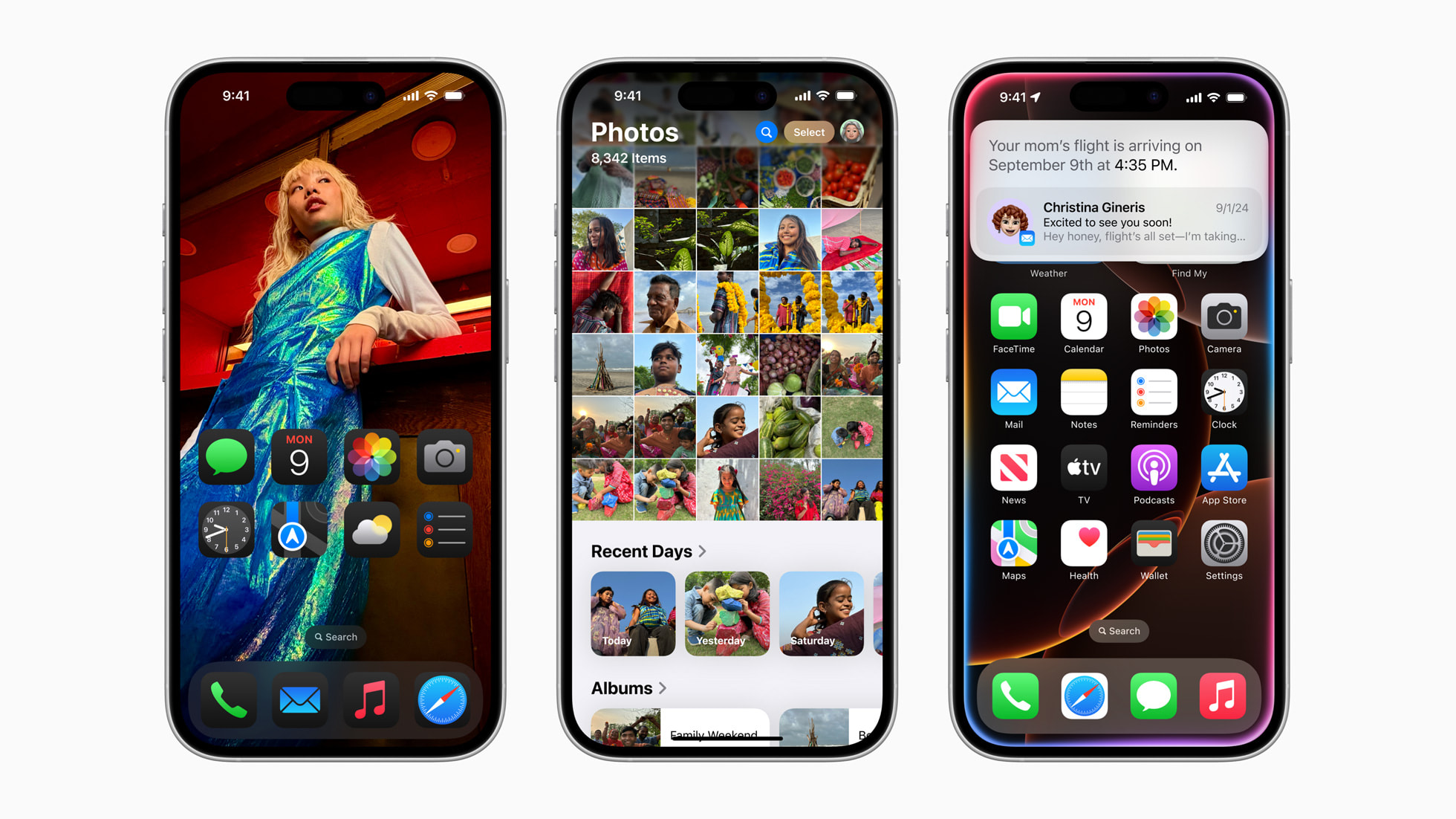
深色图标让主屏幕看起来与众不同(如左图所示),它们保留了一些颜色,但置于黑色背景上,使你的注意力更多集中在手机的壁纸上。着色图标类似,但不是多种颜色,而是其较浅的部分使用你选择的颜色阴影。
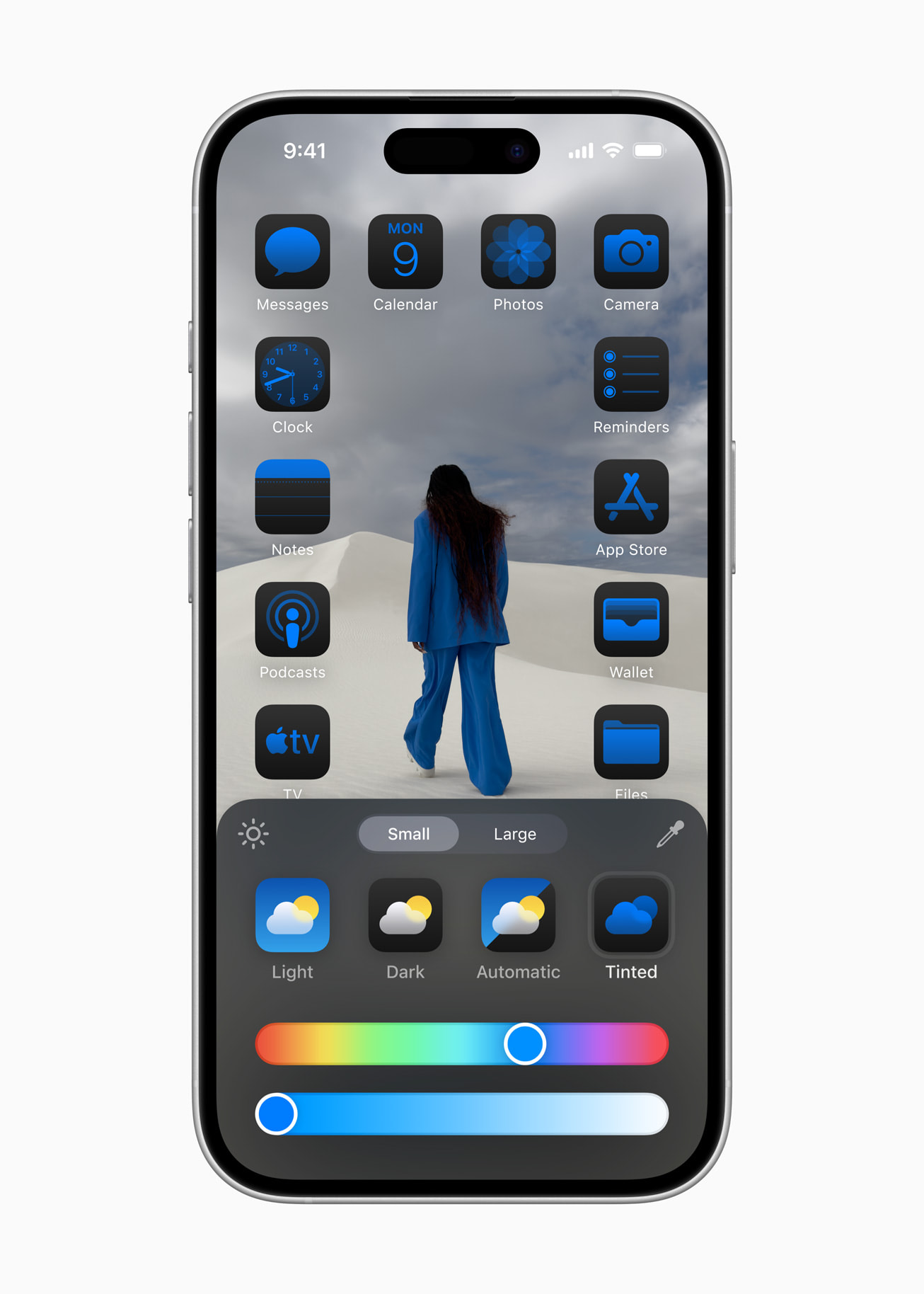
使用更统一的深色图标但保持“浅色”模式
和许多人一样,我并不喜欢这些深色图标及其奇怪的颜色斑点,而着色图标也不太符合我的口味——虽然这更多是个人偏好。不过,我找到了一种方法,可以创建一个更加柔和色调的主屏幕。
为此,我在自定义模式下将选项从“小”切换为“大”,这会使图标稍微变大,并移除它们的文字标签。当你切换到大图标时,小组件的标签也会被移除。
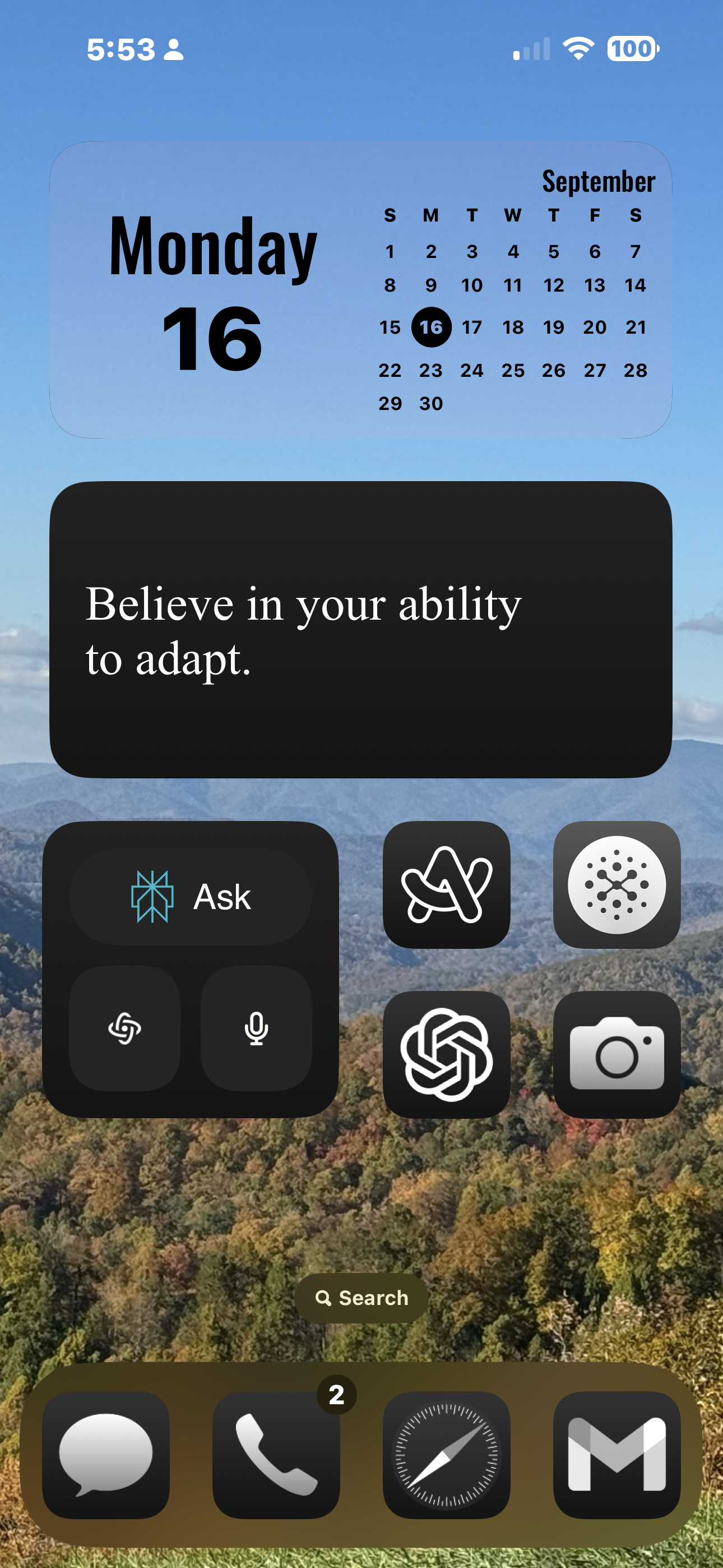
然后,我选择着色图标,将底部滑块向右滑动以降低饱和度,并点击自定义窗口左上角的太阳图标,将整体手机屏幕从深色模式切换为浅色模式。这样可以创建一个更亮、更统一的外观,图标呈现黑、白、灰色的阴影,而不是通常那些过于鲜艳的颜色。(特别是那些糟糕的 Google 图标,许多表情包都对此嘲笑过。)
更加简约的主屏幕
如果你希望主屏幕更简约,iOS 18 现在提供了一个可以完全去除图标的选项。
其中一款顶级自定义应用 Widgetsmith 已针对 iOS 18 进行了更新,充分利用了大、小组件无标签功能,提供了多种方式通过“操作”来定制主屏幕。这些操作还可以通过控制中心使用(从手机屏幕顶部下滑访问),并提供快捷方式,例如播放最喜欢的专辑或拨打好友电话等功能。
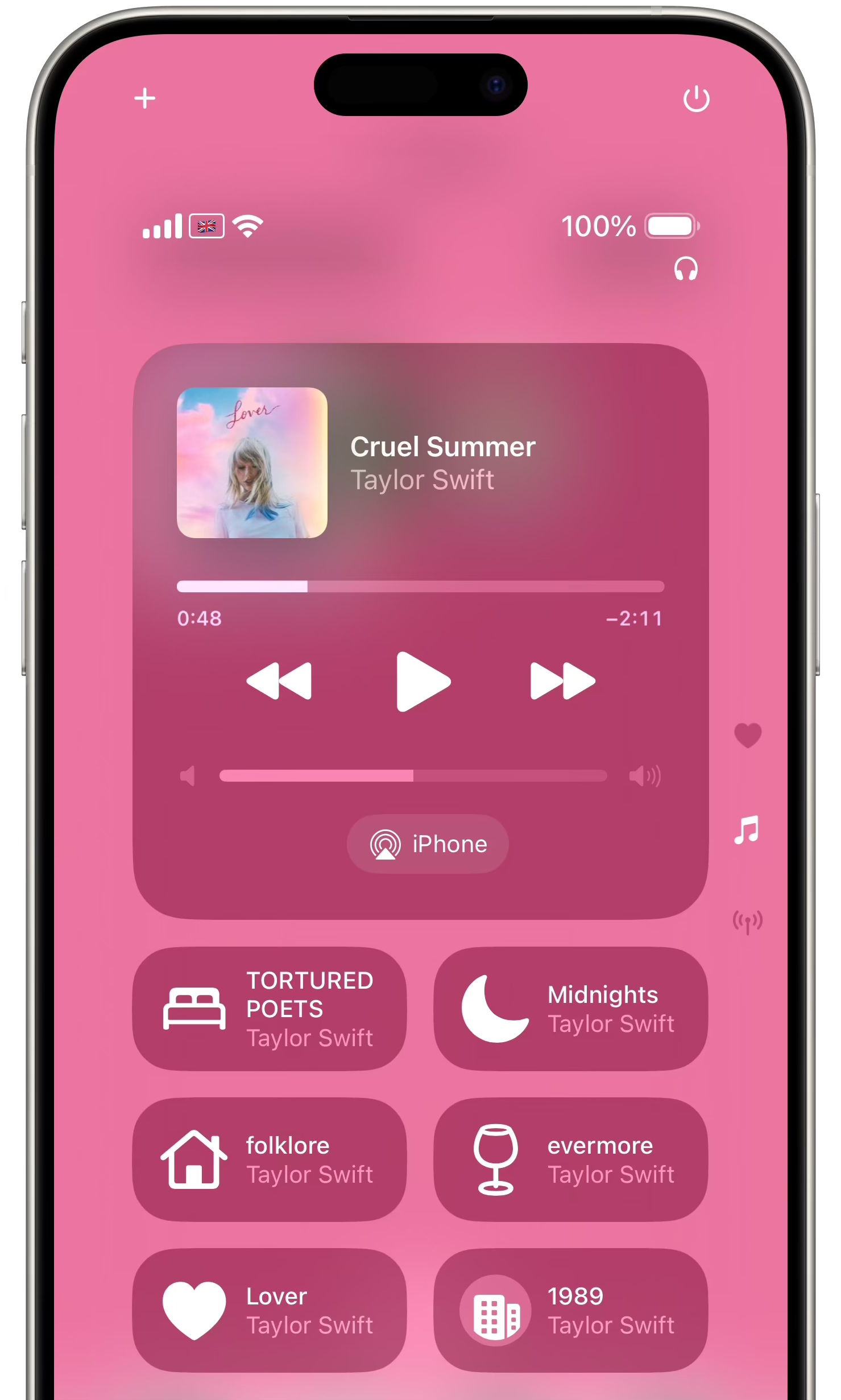
除了控制中心,Widgetsmith 还包括各种主屏幕小组件,每行定制图标链接到特定操作。没有小组件标签,这些图标可以更无缝地融入主屏幕,创造出更加简约或至少更加统一的外观,让每个图标都呈现相同的风格。
该应用程序自带各种图标包供用户定制其操作,用户也可以选择自己的图标或使用任何 SF Symbol,这些是专为与苹果系统字体集成而设计的内置符号。

“iOS 18 现在提供的美学功能彻底改变了主屏幕的感觉,”Widgetsmith 的开发者 David Smith 说道。“由于苹果不再要求小组件必须有副标题,你可以完全接管你的 iPhone,将其完全变为你自己的。”
不过,Widgetsmith 提出的更有趣的想法是,主屏幕可以不包含任何图标。
你可以选择安装用文字表示的各种应用的小组件,比如天气、邮件、地图、音乐和日历。这些小组件可以单独使用,或与其他小组件一起使用。你甚至可以选择移除底部的所有图标,以获得更简洁的外观。
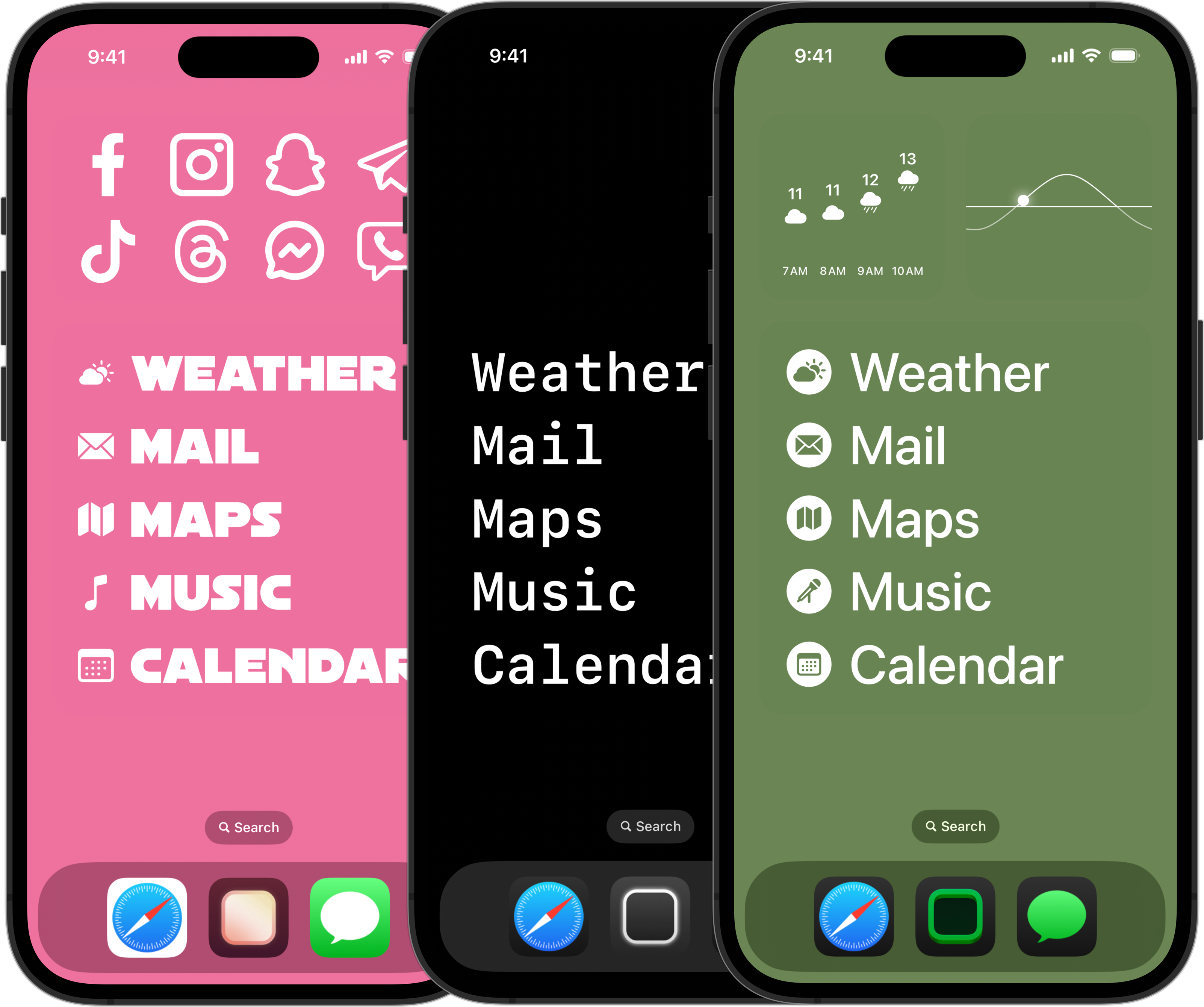
Widgetsmith 不是唯一提供这种功能的应用,但它是最知名的应用之一。
另一个专注于简约主屏幕的应用是 Dumb Phone,该应用的名称源自智能手机出现之前的简单用户界面。通过 Dumb Phone,你也可以创建类似的简约主屏幕,并将主题调整为浅色或深色。
该应用的开发者 Michael Tigas 声称,这些变化帮助他减少了屏幕使用时间。
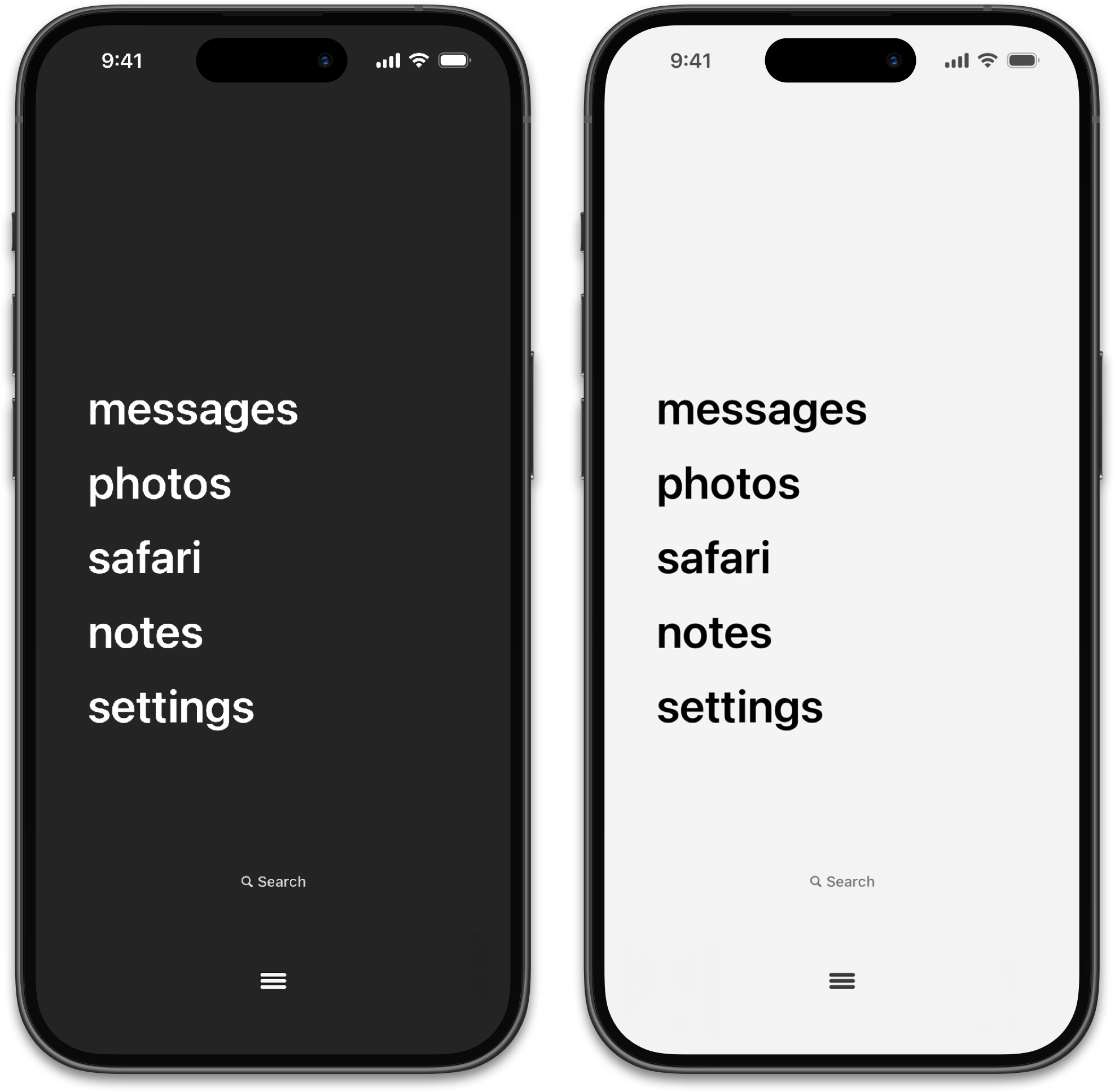
使用图标排布来配合你的壁纸
iOS 18 新增的随意放置图标功能带来了另一个有趣的想法:图标本身可以成为主题和壁纸的一部分,以前无法实现的方式将图标融入背景。
一款利用这一功能的应用是 Themify,这款自定义工具现在在其发现页面顶部新增了一个“灵感来自 iOS 18”的主题部分。
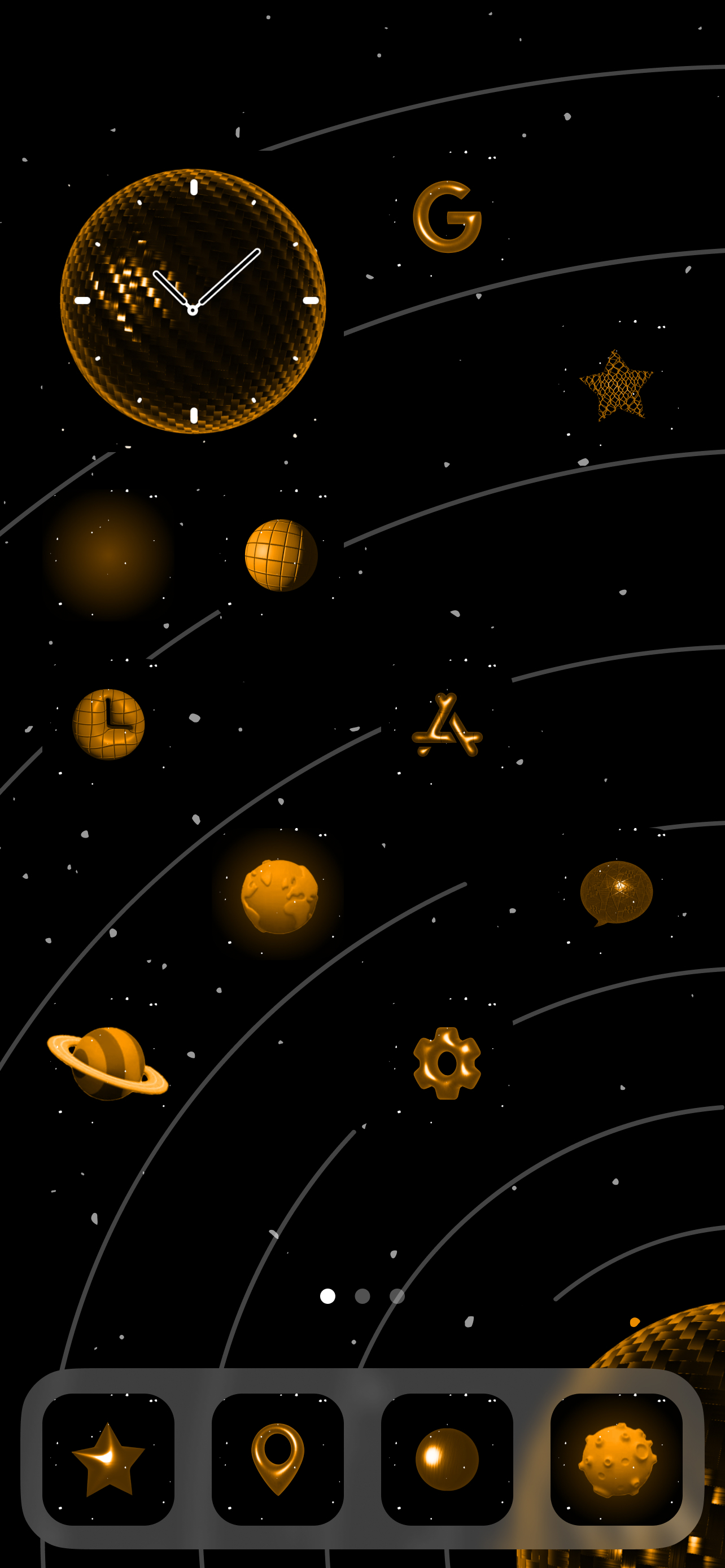
在这里,你可以找到一些主题(包括壁纸、小组件和图标集合),图标成为背景的一部分,例如将设置为大模式的图标变成太阳系中的行星,或将小图标变成墙上的装饰。
Themify 还支持其他 iOS 功能,如锁屏小组件和主题、联系人海报、待机屏幕等。
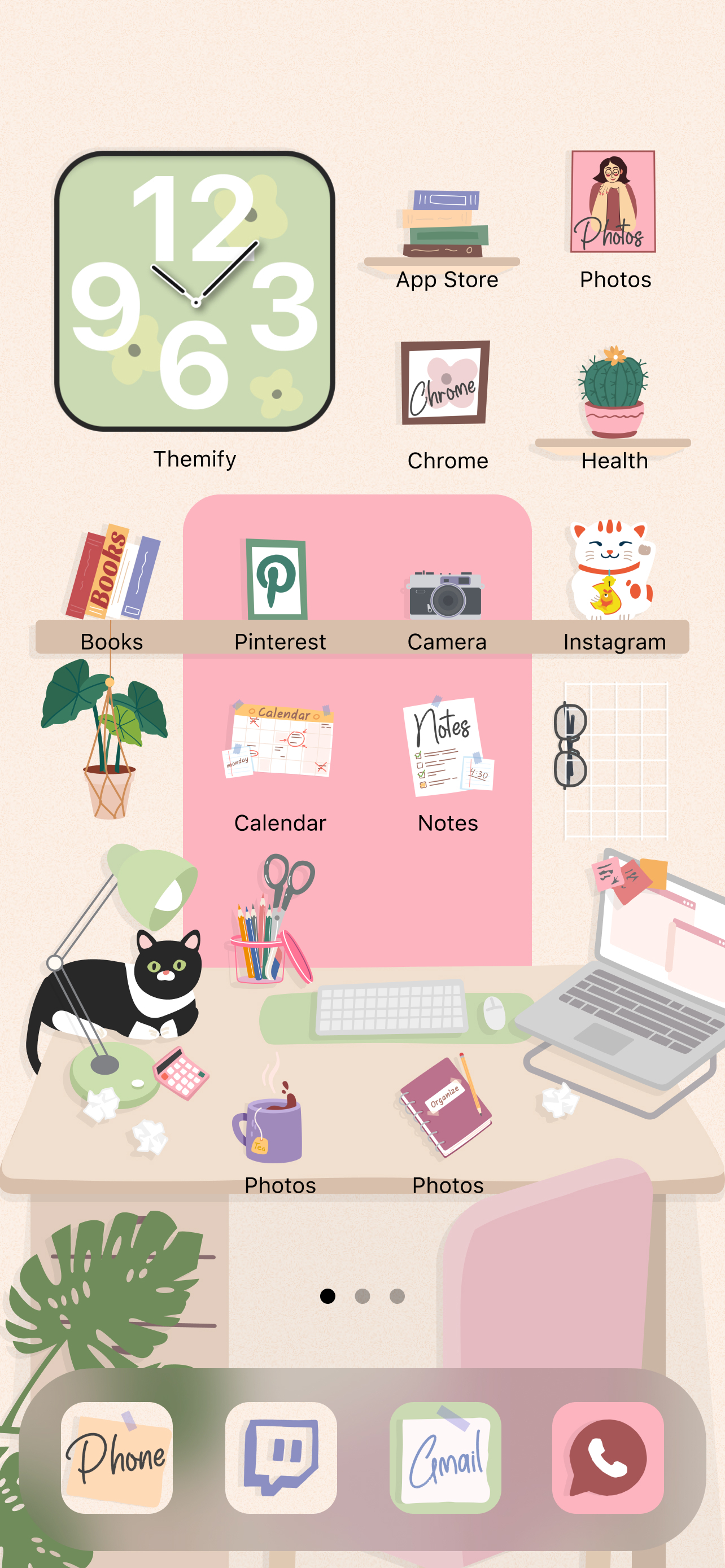
我过去使用的其他个性化应用包括 Brass、Aesthetic、Aesthetic Kit、Best Widgets、Color Themes、Reskin、ThemeKit、ThemePack、Widgy 和 Wallaroo(用于壁纸)。
个性化主屏幕只是 iOS 18 提供的众多个性化选项之一。你现在可以在锁屏上替换应用快捷方式,比如相机和手电筒,还可以组织控制中心,添加第三方应用的自定义操作(如果开发者支持该选项)。苹果还指出,你可以自定义控件的布局、分组及其大小。